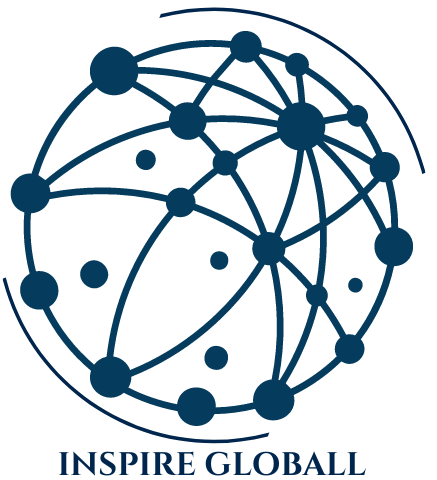Como Recuperar Fotos Apagadas do WhatsApp? Guia Completo e Rápido
Diariamente, recebemos imagens diversas através do WhatsApp. Algumas delas ilustram momentos importantes ou informações valiosas da nossa vida, por isso, perdê-las pode ser muito frustrante.
Se você está passando por esse problema, pode estar se perguntando se tem como recuperar fotos apagadas do WhatsApp. A resposta é sim! A recuperação vai apenas depender do seu dispositivo e das configurações que você possui.
Aprender a como recuperar fotos apagadas do WhatsApp pode ser uma experiência desafiadora, mas com os métodos certos, você pode restaurar informações valiosas. Lembre-se de manter backups regulares e explorar ferramentas de proteção de dados para evitar futuras perdas
Como Recuperar Fotos Apagadas do WhatsApp no Android
Recuperar fotos apagadas no Android é relativamente simples. O sistema operacional armazena cópias das mídias recebidas e enviadas, facilitando a recuperação.
Abra o Gerenciador de Arquivos
Acesse o aplicativo de gerenciamento de arquivos do seu dispositivo. Se você não tiver um, pode baixar um aplicativo como o Google Files.
Navegue até a Pasta WhatsApp
Vá para a Memória Interna > Android > Media > com.whatsapp > WhatsApp > Media > WhatsApp Images.
Verifique as Subpastas
Dentro da pasta “WhatsApp Images”, você encontrará subpastas que podem conter as imagens apagadas.
Recupere as Imagens
Procure pelas fotos apagadas e mova-as para uma nova pasta na galeria ou para um local de sua preferência.
Se Você Tiver um Backup Ativo do Whatsapp, Também Pode Restaurar as Fotos Apagadas. Para isto, basta seguir estes passos abaixo:
- Desinstale e reinstale o WhatsApp: Faça isso através da Google Play Store.
- Restaure o Backup: Durante a configuração inicial, o WhatsApp solicitará que você restaure o backup do Google Drive. Isso deve restaurar as fotos apagadas se o backup contiver essas imagens.
Como Recuperar Fotos do Backup do Google Drive ou iCloud
Para recuperar fotos do backup em nuvem, siga estas etapas:
Google Drive (para Android)
-Verifique o Backup: Abra o WhatsApp e acesse “Configurações” > “Conversas” > “Backup de Conversas”.
-Reinstale e Restaure: Desinstale e reinstale o WhatsApp. Durante a configuração, escolha a opção para restaurar a partir do Google Drive.
iCloud (para iOS)
Verifique o Backup: Acesse “Ajustes” > “[Seu Nome]” > “iCloud” > “Gerenciar Armazenamento” > “Backups” e selecione seu dispositivo para confirmar se há um backup recente do WhatsApp.
Reinstale e Restaure: Desinstale e reinstale o WhatsApp. Durante a configuração, toque em “Restaurar Histórico de Conversas” quando solicitado.
Como Recuperar Fotos Apagadas do WhatsApp com o Google Fotos
O Google Fotos pode ser uma ferramenta útil para recuperar imagens apagadas, caso o serviço esteja configurado para fazer backup das suas fotos.
Abra o Google Fotos
Acesse o aplicativo Google Fotos no seu dispositivo.
Verifique a Lixeira
Toque em “Lixeira” para ver se as fotos do WhatsApp estão lá. Fotos são mantidas por 30 dias antes de serem excluídas permanentemente.
Recuperar
Se encontrar suas fotos, selecione-as e toque em “Restaurar” para recuperá-las à sua galeria principal.
Como Recuperar Fotos Apagadas do WhatsApp Sem Usar Apps
Sem o uso de aplicativos de terceiros, suas opções são limitadas ao uso de backups e ferramentas integradas. Siga estas dicas:
- Verifique o Backup Local e na Nuvem: Utilize os métodos mencionados anteriormente para restaurar a partir de backups locais e na nuvem.
- Explore a Galeria de Fotos: Verifique se a foto está na lixeira do seu aplicativo de galeria ou Google Fotos.
Como Recuperar Fotos Apagadas do WhatsApp Usando Apps
Existem vários aplicativos de recuperação de dados disponíveis que afirmam recuperar fotos apagadas do WhatsApp. Siga estas diretrizes ao usar esses aplicativos:
Escolha um Aplicativo Confiável
Opte por aplicativos com boas avaliações e histórico comprovado.
Instale e Execute a Recuperação
Baixe o aplicativo, execute a varredura no seu dispositivo e siga as instruções para tentar recuperar suas fotos.
Como Faço para Acessar o Backup do WhatsApp?
Para acessar o backup do WhatsApp:
- No Android: Vá em “Configurações” > “Conversas” > “Backup de Conversas” para verificar o status do backup no Google Drive.
- No iOS: Acesse “Ajustes” > “Conversas” > “Backup de Conversas” para verificar o status do backup no iCloud.
Como Faço para Entrar na Lixeira do WhatsApp?
Atualmente, o WhatsApp não possui uma lixeira dedicada para fotos apagadas.
No entanto, a lixeira pode ser encontrada em aplicativos de galeria de fotos ou em serviços de backup, dependendo do seu dispositivo. Para verificar:
Aplicativo de Galeria
Abra seu aplicativo de galeria e procure uma pasta de “Lixeira” ou “Itens Excluídos”. Algumas galerias mantêm imagens apagadas por um período antes de removê-las permanentemente.
Google Fotos
Se você usa o Google Fotos, pode verificar a lixeira dentro do app para ver se suas fotos do WhatsApp estão lá. Acesse “Google Fotos” > “Lixeira” para encontrar fotos excluídas recentemente.
Backup
Abra o WhatsApp, vá para as configurações do aplicativo. Selecione “conversas” > “backup de conversas”. Siga as instruções para restaurar o backup mais recente.
Onde Ficam Armazenadas as Fotos Apagadas do WhatsApp?
As fotos enviadas e recebidas pelo WhatsApp são armazenadas em seu dispositivo e, se você estiver usando o Google Drive ou iCloud, também em backups na nuvem. Quando uma foto é apagada:
No Dispositivo
A foto é removida da pasta do WhatsApp no armazenamento interno, mas pode permanecer na lixeira do aplicativo de galeria por um tempo, dependendo das configurações.
No Backup
Se você tiver um backup recente, a foto pode estar disponível nesse backup. Verifique o Google Drive ou iCloud para possíveis recuperações.
Tem Como Recuperar Fotos de Visualização Única no WhatsApp?
Fotos enviadas como visualização única são projetadas para desaparecer após serem visualizadas.
No entanto, se a foto foi salva automaticamente no seu dispositivo antes de ser visualizada uma vez, você pode encontrá-la na pasta do WhatsApp no seu armazenamento.
Caso contrário, a recuperação pode não ser possível.
A Imagem Indisponível no WhatsApp Significa Que Ela Foi Apagada?
Nem sempre uma imagem indisponível significa que ela foi apagada, pode ser um problema temporário de conexão ou armazenamento. Verifique a conexão e reinicie o WhatsApp para verificar se a imagem aparece.
Se ainda assim a imagem continuar indisponível, isso geralmente indica que a foto foi apagada do seu dispositivo ou removida da conversa.
Se a imagem estava disponível anteriormente e não está mais visível, é provável que tenha sido excluída ou removida do backup.
Veja Também:
Como Colocar a Foto Inteira no Perfil do WhatsApp | Modo Fácil
Como Recuperar Mensagens Apagadas no WhatsApp? Guia Completo e Rápido
Como Baixar Figurinhas para Usar no WhatsApp | Guia Prático e Fácil